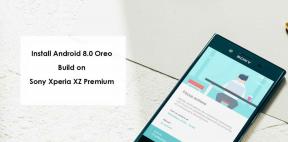Enkel metod att rota VSmart Joy 2 Plus med Magisk utan TWRP
Miscellanea / / August 04, 2021
Annonser
Om du använder VSmart Joy 2 Plus-enheten och vill aktivera root-åtkomst via Magisk är den här guiden något för dig. I den här guiden har vi delat med dig stegen för att Root VSmart Joy 2 Plus med Magisk utan TWRP på ett mycket enkelt sätt för din lätthet.
Varje Android-användare vill få ut mesta möjliga av det när det gäller anpassningar och justering av din enhet. Rooting är en av dem och erbjuder superanvändare eller administratörsåtkomst till användaren för att enkelt kunna ändra systemfiler och appar. Efter att ha aktiverat root-åtkomst kan användare redigera eller ta bort systemrotkatalogfiler, överklocka enhetsprestanda, använda rotade appar, installera anpassade moduler etc. Det finns obegränsade möjligheter som du enkelt kan utföra på din rotade enhet.
För att rota din VSmart Joy 2 Plus använder vi Magisk för att korrigera lagerstartbild och blinka den till enhetens startpartition. Om du frågar varför Magisk nu? Det är en systemfri rotprocess som inte manipulerar systempartitionerna samtidigt som root-åtkomst möjliggörs. Magisk kan också dölja säkerhetsåtgärder online för att fungera appar ordentligt som alla bankappar, SafetyNet etc.

Annonser
Sidans innehåll
-
1 Steg för att rota VSmart Joy 2 Plus med Magisk
- 1.1 Förkrav
- 1.2 Nödvändiga nedladdningar:
- 2 1. Hur extraherar och lappar jag Boot.image med Magisk?
-
3 2. Steg för att installera den lappade startbilden på VSmart Joy 2 Plus
- 3.1 Steg för att verifiera den systemlösa roten
Steg för att rota VSmart Joy 2 Plus med Magisk
Följ hela djupguiden tillsammans med krav och nedladdningslänkar nedan.
Kom ihåg:
- Rooting kan upphäva tillverkarens garanti på din enhet.
- Rooting blockerar firmware-OTA-uppdateringar.
Låt oss nu gå över till några av de nödvändiga stegen som du behöver följa:
Förkrav
- Din telefon ska ha mer än 60% batterijuice.
- Håll en säkerhetskopiera din enhetsdata i början. Om något går fel kan du därför få tillbaka viktiga data.
- Bildfilen i den här artikeln stöds endast av modellen VSmart Joy 2 Plus. Försök INTE att blinka på andra modeller.
- Du behöver också en PC / bärbar dator och en USB-kabel för att ansluta din enhet till datorn.
- Du bör ladda ner alla nödvändiga filer, verktyg och drivrutiner nedanifrån i enlighet med detta.
Nödvändiga nedladdningar:
- Ladda ner ADB & Fastboot filer (Windows/MAC)
- Vsmart USB-drivrutiner - Ladda ner och installera det på din dator
- Ladda ner det senaste VSmart Joy 2 Plus lager ROM och flytta den till datorn
- Ladda ner och installera QFil Flash-verktyg på din dator.
Varning:
Annonser
Vi är på GetDroidTips ansvarar inte för någon form av fel eller skador som uppstår på din telefon under eller efter att ha följt den här guiden eller blinkat någon fil. Du borde veta vad du gör. Ta en fullständig säkerhetskopia först och fortsätt på egen risk!
1. Hur extraherar och lappar jag Boot.image med Magisk?
- Först och främst, ladda ner och extrahera ROM till din dator.
- Anslut din enhet via USB-kabel och kopiera endast boot.img-filen från den extraherade mappen till enhetens lagring
- Lansera Magisk Manager. När en popup dyker upp om du vill installera Magisk, välj INSTALLERA och välj installera igen.
- Klicka på "Patch Boot Image File".

- Navigera till intern lagring och välj telefonens startbild som du överförde tidigare.
- Vänta några sekunder. Magisk kommer att börja lappa upp startbilden.
- När startbilden har lappats kopierar du "patched_boot.img" från det interna lagringsutrymmet och ersätter den i samma extraherade ROM-mapp på din dator.
Nu kan du följa det andra steget för att blinka den lappade startbildfilen.
2. Steg för att installera den lappade startbilden på VSmart Joy 2 Plus
Följ rätt guide för att installera Patched Boot Image på VSmart Joy 2 Plus från länken nedan:
- Installera QPST-paketet på din dator och kör QFIL. Välj Flat build och navigera sedan programmerarens sökväg till din ROM-mapp. Välj prog_emmc_ufs_firehose_Sdm660_ddr. själv som din sökväg. Därefter laddar du XML: er RawProgram0.xml och patch0.xml.
- Låt oss börja med att starta vår telefon i nödnedladdningsläge.
- För att starta i nödnedladdningsläge måste du hålla ned Skift-tangenten och högerklicka på musen i det tomma utrymmet. Du kommer att se dialogrutan nedan dyker upp.

- Klicka på Öppna Powershell-fönstret eller kommandofönstret här. I grund och botten öppnas kommandotolken när du klickar.
- Skriv adb-kommandot för att starta din telefon i nödnedladdningsläge
adb omstart edl - QFIL ska gå från 'Ingen port' till 'Qualcomm HS-USB QDLoader 9008'.
- Omedelbart efter att du ser popup-fönstret väljer du "Ladda ner". Detta återställer din enhet helt.
- Om blinkningen lyckades, vänta lite och starta sedan enheten. Du bör se en liten varning som klagar på att programvaran har ändrats. Vänta lite mer. Du kan installera magisk manager vid den här tiden om den inte dyker upp efter blixt. Starta om enheten igen.
- Det är allt! Du borde ha en rotad enhet nu.
I vissa fall, om ovanstående metod inte fungerar på din VSmart Joy 2 Plus, försök sedan via ADB fastboot-metoden.
- Ta nu ut ADB & Fastboot-verktyget och flytta sedan den lappade startavbildningsfilen till samma mapp.
- Håll ned Skift-tangenten + högerklicka för att öppna kommandofönstret / PowerShell.
- Därefter anger du följande kommando för att blinka "patched_boot.img" för att installera Magisk och rota din Android-enhet:
fastboot flash boot patched_boot.img
- För enheter med A / B-partitionssystem måste du använda följande kommandon:
fastboot flash boot_a patched_boot.img fastboot flash boot_b patched_boot.img
Vänligen byt ut [patched_boot.img] med namnet på startavbildningsfilen du laddade ner följt av .img-tillägget.
- Vänta tills den blinkande processen är klar.
- Slutligen skriver du in kommandot för att starta om din enhet.
omstart av fastboot
- Det är allt.
Steg för att verifiera den systemlösa roten
- Starta Magisk Manager-appen på din enhet.
- Nu, för att verifiera systemlös root-åtkomst på din telefon, ser du statusskärmen. Här ska alla alternativ vara gröna kryssade om de är ordentligt rotade. Om ja, betyder det att du också har gått förbi Google SafetyNet-åtgärden.
Det är det, killar. Vi hoppas att du har hittat den här guiden användbar och har framgångsrikt rotat din VSmart Joy 2 Plus-enhet. För frågor är du välkommen att fråga i kommentarerna nedan.
Annonser Här i den här guiden hjälper vi dig att blinka magisken för att rotera Hisense F18. Läsa…
Annonser Nomu mobilmärke har lanserat Nomu S50 Pro i september 2019. Enheten kom ut ur...
Annonser Om du äger en CIGE A5510 10.1 (S960) smartphone kan du nu installera TWRP Recovery på CIGE A5510...